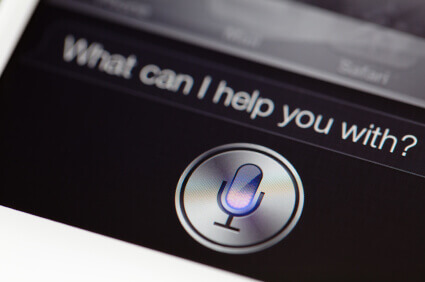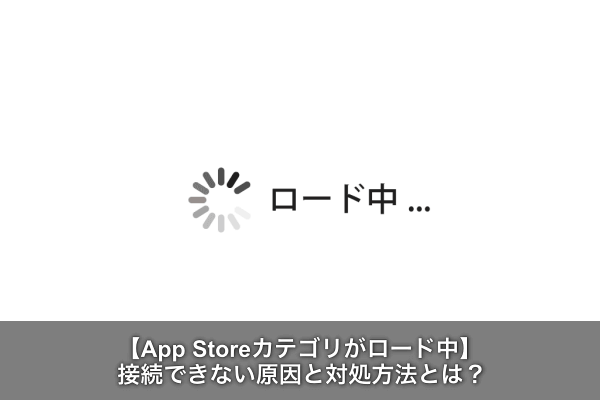App Store アプリが消えてしまう問題に関連した悩みとして、「 App Store 上に無いアプリを復元・再インストールしたい」というものがあります。
みなさんも、インストールしたけれどすでに削除してしまったアプリや、現在 App Store で配布されていないアプリを再インストールしたいと思うことありませんか?
そのような場合は、以下の手順でアプリを復元・再インストールしていきましょう。
この記事の目次
App Store 上からアプリが消えてしまう理由
ちなみに、以前は App Store からインストールできたアプリが、突然 App Store 上から消えてしまう理由としては、以下の2点が考えられます。
- ポリシー違反などによって、Appleの審査に落ちてしまった
- アプリ開発者が配信をストップした
上記の理由によって App Store からアプリが消えてしまうと、再インストールができなくなってしまいます。
しかし、 App Store 上に「購入履歴」がある場合に限って、対象アプリを復元・再インストールすることができます。
復元方法
復元手順
(1) 「 App Store 」アプリを起動し、「アカウント(人のアイコン)」をタップする
↓
(2) 「購入済み」をタップする
↓
(3) 「この iPhone 上にない」をタップして、復元・再インストールしたいアプリを探し、「雲のアイコン」をタップする
上記の手順で操作することで、現在は App Store にないアプリも再インストールすることができます。
ただし、「ポリシー違反によって削除されたアプリ」はこの方法を利用しても復元・再インストールできないので注意です。
下の記事も参考にしてください
https://apple-geeks.com/iphone-app-10-2252/2
「 App Store が消えた」と勘違いしやすい事例
最後に、「 App Store が消えた」と勘違いしやすい事例をご紹介します。
勘違いしやすい事例
- iPhone 8 ・ iPhone X などへの新機種変更時
- Mac PCのドックから消えた
上記の事例では、 App Store が消えてしまったのではないかと勘違いしてしまいます。
iPhone 8 ・ iPhone X などへの新機種変更時
iPhone 8 や iPhone X などの新機種に変更した際に、 App Store がホーム画面から消えてしまう現象が起きることがあります。
これは、新しくなった iPhone 端末の「 iOS 12」が影響しているようです。
iOS 12 から搭載された「スクリーンタイム」では、 App Store で行えることを制御する機能があり、何らかの拍子にその制御が ON になってしまっている可能性があります。
機種変更をした際に、 App Store アプリが消えてしまったときは、「機能制限の設定をチェック」して、 App Store アプリに対する制御を解除することで、再び App Store アプリがホーム画面に現れます。
Mac PCのドックから消えた
Mac を使用している最中に、 App Store のアイコンが見つからなくなることがあるようです。
Mac のドックから App Store が消えた場合は、画面上部にある「メニュー」から「Apple」→「 App Store 」の順に選択することで解決できます。
それでも App Store が見つからない場合は、「ペアコントロールが有効になっているアカウントで Mac にログイン」していないか確認してみてください。
「ホーム画面を隠す」を使ったことを忘れる
Appstoreが無くなったと勘違いしてしまう原因としては、「ホーム画面を隠す」という機能を利用している人によくそのような事例が発生する場合があります。
iOS14からホーム画面を隠す機能が追加されたことで隠した画面の中に「App Store」が含まれている可能性があります。
「ホーム画面を隠す」とは、ダウンロードしたアプリをホーム画面上に表示したくない場合、「ホーム画面を隠す」を活用することでAPPライブラリにだけに表示されることができます。
あまり利用しないアプリや人に見られてたくないアプリについてはこの「ホーム画面を隠す」の機能を活用している人が多くいます。